Cara Mengunduh Video Tersemat Dari Situs Web Apa Pun
Diterbitkan: 2018-10-14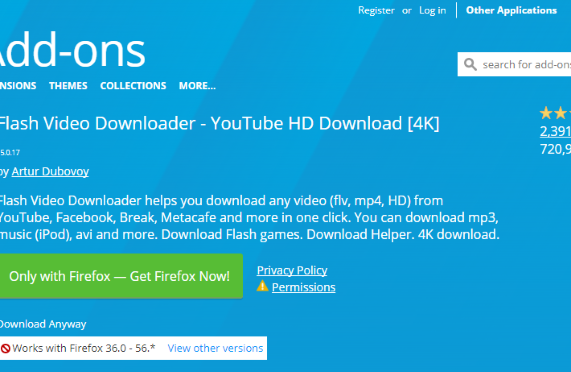
Terkadang kami ingin mengunduh video untuk ditonton secara luring, baik karena kami tidak memiliki akses internet atau karena kami tidak ingin menggunakan data kami. Plus, sementara banyak situs memungkinkan Anda untuk mengunduh konten video secara langsung, yang lain, seperti YouTube, sengaja mempersulitnya kecuali Anda membayarnya untuk tingkat layanan premium.
Saya akan menunjukkan kepada Anda cara mengunduh video tersemat menggunakan ekstensi peramban, pemutar media VLC, alat berbasis web, alat pengembang di dalam peramban Anda, dan (sebagai upaya terakhir) cara menggunakan perangkat lunak penangkap layar untuk mengunduh sebuah video.
Seperti disebutkan di atas, ada banyak situs web video yang berbeda, dan alat yang berfungsi untuk satu situs mungkin tidak berfungsi untuk yang lain. Yang terbaik adalah memiliki beragam alat yang tersedia sehingga Anda bisa mendapatkan video yang Anda inginkan saat Anda menginginkannya.
Catatan: Beberapa situs web sengaja membatasi video yang mereka terbitkan untuk mencegah orang mengunduh video mereka.
Unduh Video – Metode Mudah
tautan langsung
- Unduh Video – Metode Mudah
- Unduh Video Menggunakan Ekstensi Browser
- Pengunduh Video Flash
- Video DownloadHelper (Chrome/Firefox)
- Pengunduh Video Gratis
- Alat Pengunduh YouTube Tube Tercepat
- Pengunduh Video YouTube
- Bagaimana Saya Mengunduh Video Tertanam di Android?
- Mengunduh dengan Komputer
- Pemutar Media VLC
- DL YouTube
- Mengunduh Video Dengan Alat Daring
- Pengunduh Video Facebook TechJunkie
- Y2Mate
- KeepVid Pro
- Merekam Video Menggunakan Alat Pengembang
- Merekam Video dengan Perekam Layar
- Mengunduh Video Dari Situs Tertentu
Salah satu sumber favorit kami untuk mengunduh video adalah Pengunduh ByClick. Perangkat lunak ini bekerja dengan hampir semua situs web dan memungkinkan kami mengunduh seluruh daftar putar hanya dengan satu klik.
Berikut ini cara mengunduh video tersemat dari situs mana pun menggunakan Pengunduh ByClick:
- Gunakan tautan ini untuk menginstal Pengunduh ByClick di PC Anda. Kemudian, klik Unduh dan ikuti langkah-langkah untuk menginstal perangkat lunak.
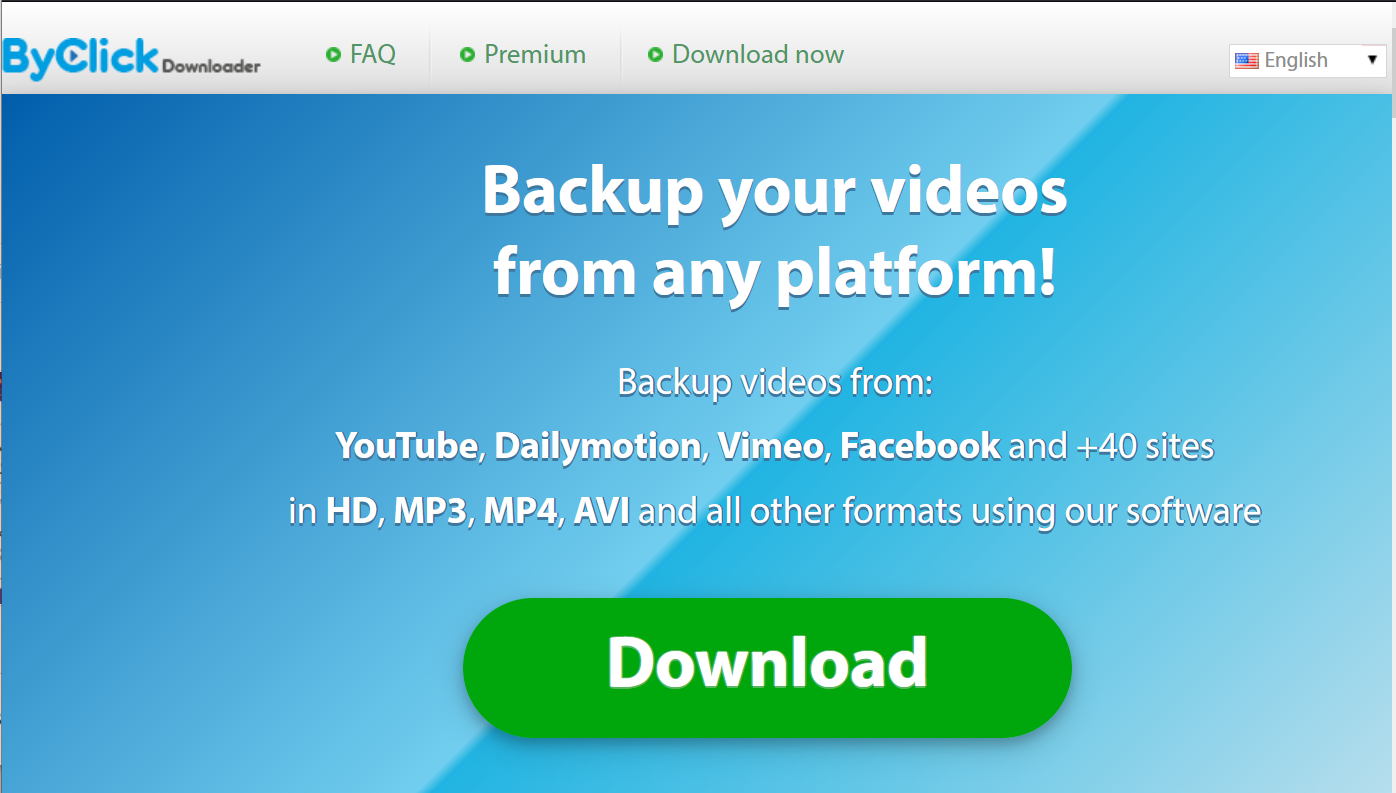
- Klik Deteksi Otomatis .
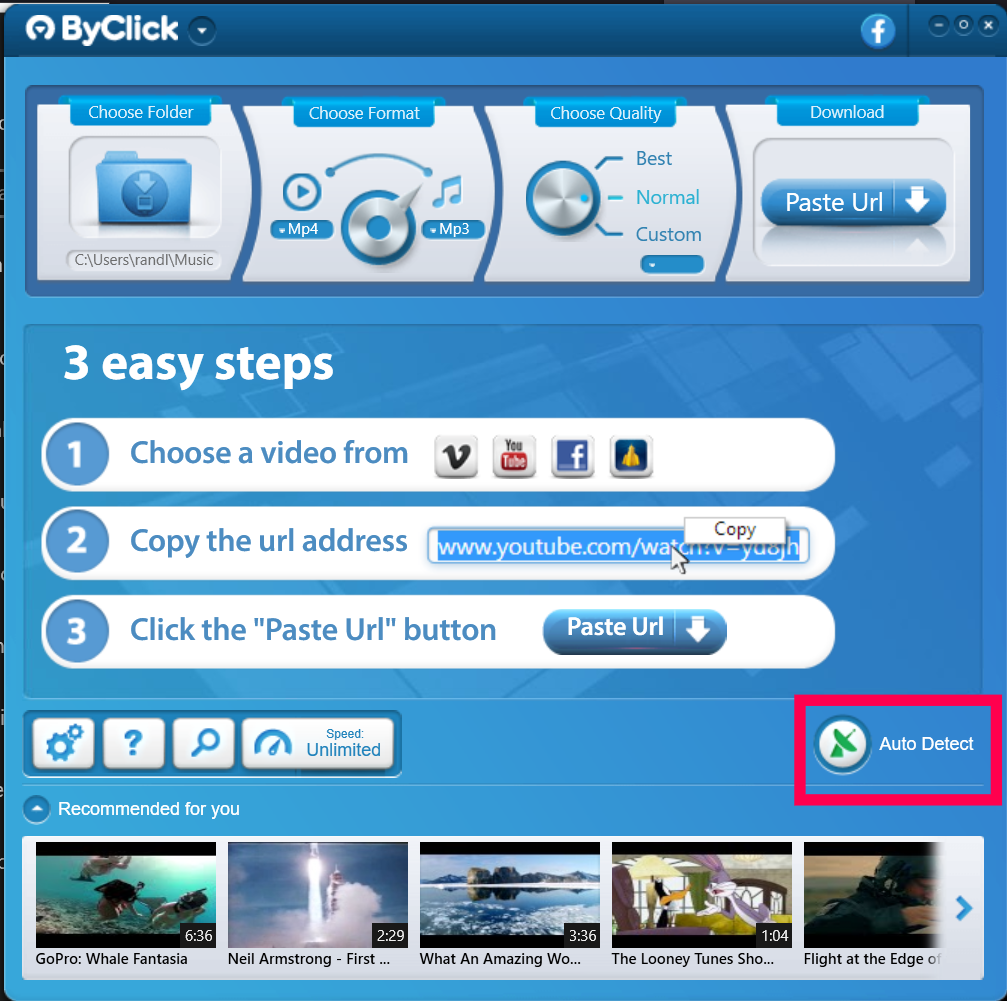
- Pastikan browser web yang Anda gunakan untuk menemukan video Anda telah dicentang. Kemudian, klik Simpan .
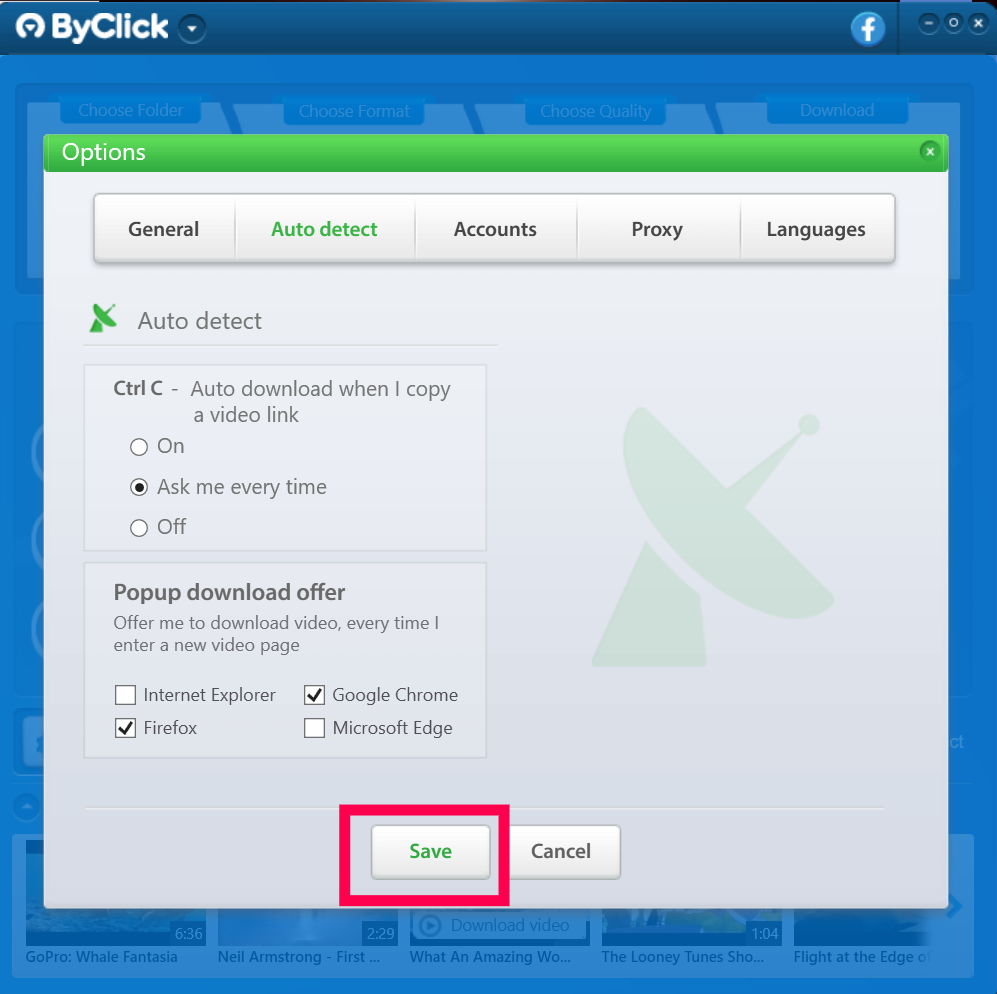
- Buka halaman web Anda ke video yang ingin Anda unduh. Kemudian, klik opsi yang sesuai di kotak dialog yang muncul di pojok kiri bawah PC Anda.
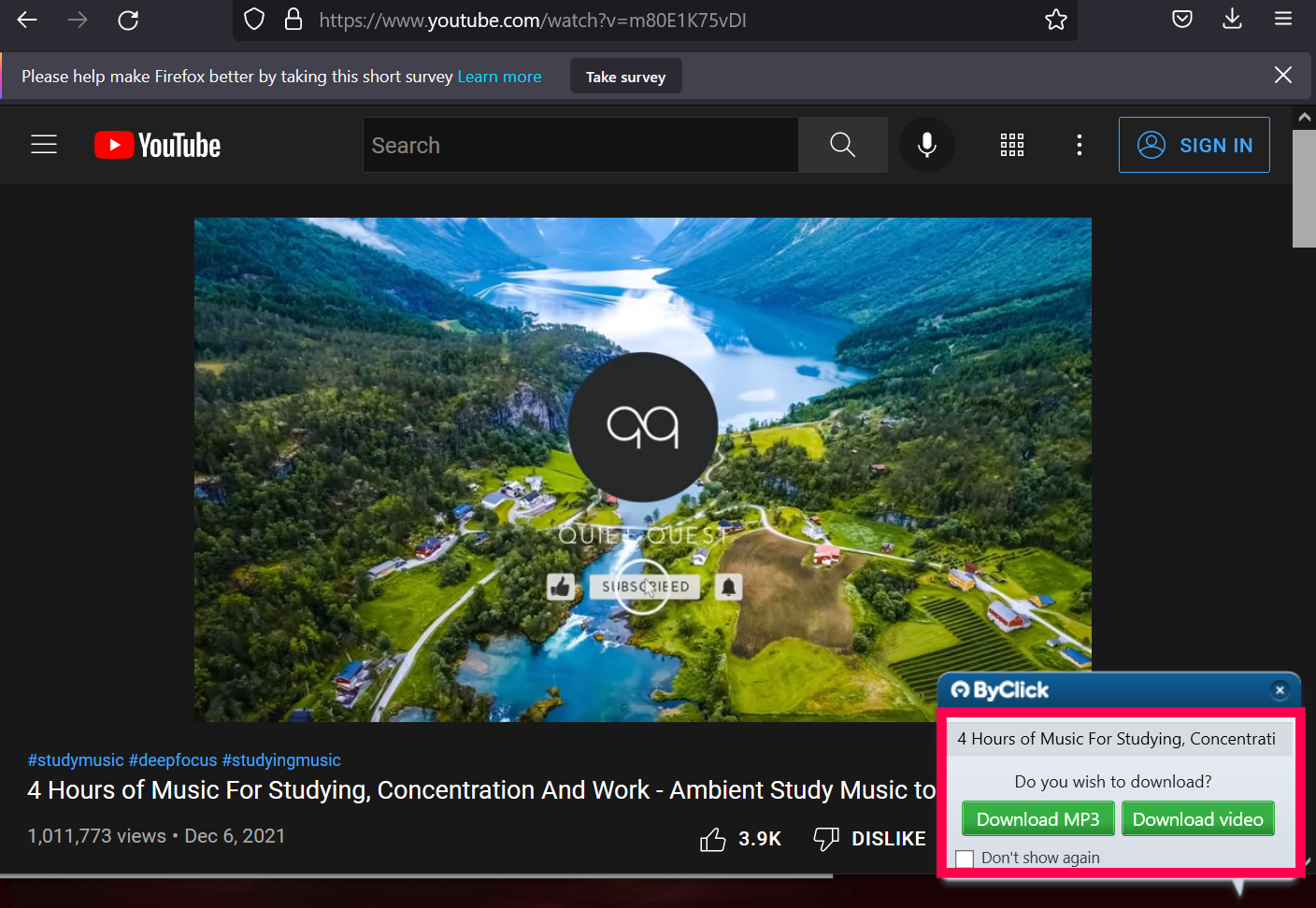
- Klik pada Pengunduh ByClick untuk melihat unduhan.
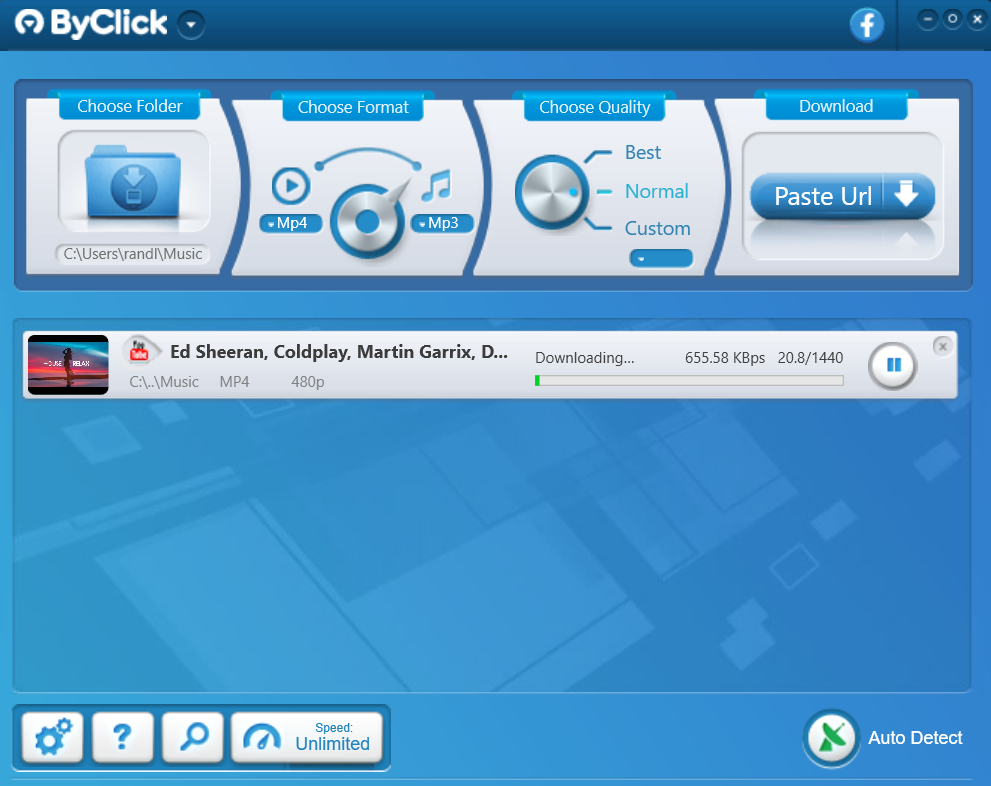
Catatan : Jika Anda perlu mengunduh seluruh daftar putar atau beberapa video sekaligus, Anda bisa. - Unduhan Anda akan disimpan ke PC Anda.
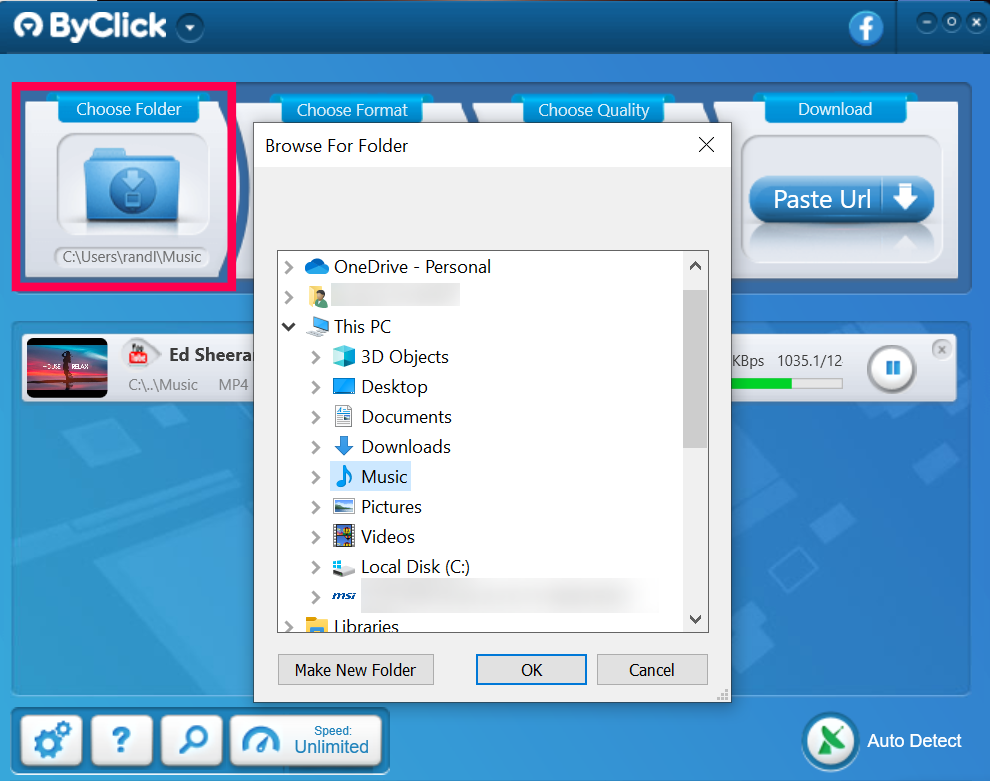
Seperti yang Anda lihat, ByClick adalah alat yang sangat sederhana yang sangat ramah pengguna dan efektif.
Unduh Video Menggunakan Ekstensi Browser
Ekstensi peramban adalah salah satu metode paling mudah untuk mengunduh video. Dengan memasang ekstensi browser, Anda biasanya dapat mengunduh video tersemat dengan satu sentuhan tombol.
Mari kita lihat tiga ekstensi favorit kami untuk mengunduh dan menyimpan konten. Pengunduh Video Flash, Pengunduh Video, dan Pengunduh Video Gratis. Perhatikan bahwa Flash tidak lagi didukung dan dianggap tidak aman, jadi sebaiknya hindari situs yang masih menggunakan Flash.
Ekstensi ini berfungsi di berbagai macam situs video tersemat. Sayangnya, mereka tidak berfungsi di YouTube, jadi kami juga akan melihat FastestTube dan Pengunduh Video YouTube, ekstensi yang dibuat khusus untuk berfungsi di YouTube.
Pengunduh Video Flash
Sementara Adobe Flash tidak lagi didukung oleh Adobe dan dianggap sebagai teknologi usang dan tidak aman, Pengunduh Video Flash berfungsi untuk sebagian besar format video dan merupakan pilihan yang bagus untuk Firefox atau Chrome. Anda dapat mengunduh versi Chrome di sini dengan mencarinya. Ada juga versi Safari untuk pengguna Apple dan versi untuk Mozilla Firefox.
Dengan peringkat rata-rata 4,1 bintang dari lebih dari 5.500 ulasan, ini adalah sumber tepercaya jika Anda mencoba mengunduh konten ke perangkat Anda dari berbagai situs dan sumber daring.
Ekstensi memudahkan untuk mengetahui kapan video tersemat dapat diunduh dan disimpan ke perangkat Anda. Saat dipasang di dalam Firefox, panah kecil di bilah tugas browser Anda berubah menjadi biru yang memungkinkan Anda mengeklik ekstensi dan menyimpan video. Pengunduh Video Flash tidak akan berfungsi di setiap situs, tetapi umumnya merupakan alat yang andal.
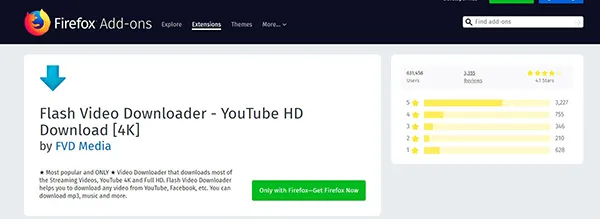
Video DownloadHelper (Chrome/Firefox)
Video DownloadHelper dibuat sebagai tambahan untuk Firefox pada tahun 2007, dengan ekstensi Chrome telah tersedia pada tahun 2015.
Ada versi Mac juga untuk Safari. Kedua platform telah dipelihara dan diperbarui secara berkala untuk memastikan kemampuan yang berkelanjutan antara kedua platform. Video DownloadHelper memiliki daftar lengkap situs tempat kerjanya, mulai dari sumber terkenal seperti YouTube dan Vimeo hingga situs hosting video kurang terkenal yang berisi berbagai konten.
Dengan Video DownloadHelper, Anda dapat menyimpan klip favorit Anda ke hard drive Anda sendiri dalam format apa pun yang Anda pilih. Proses pengunduhan dan konversi cepat dan sederhana.
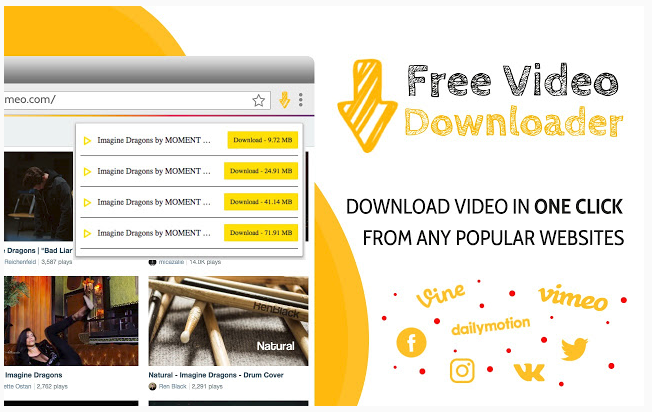
Pengunduh Video Gratis
Pengunduh Video Gratis adalah ekstensi untuk Chrome yang berfungsi di hampir setiap situs video, selain yang memblokir unduhan berbasis ekstensi seperti YouTube.
Pengunduh Video Gratis mendukung jenis file MP4, MOV, FLV, AVI, WEBM, ASF, dan MPG serta banyak lagi.
Ekstensi ini juga mendukung pengunduhan banyak video sekaligus dan kompatibel dengan 99%+ situs web hosting video. Selain mengunduh video, Pengunduh Video Gratis juga mendukung daftar putar video.
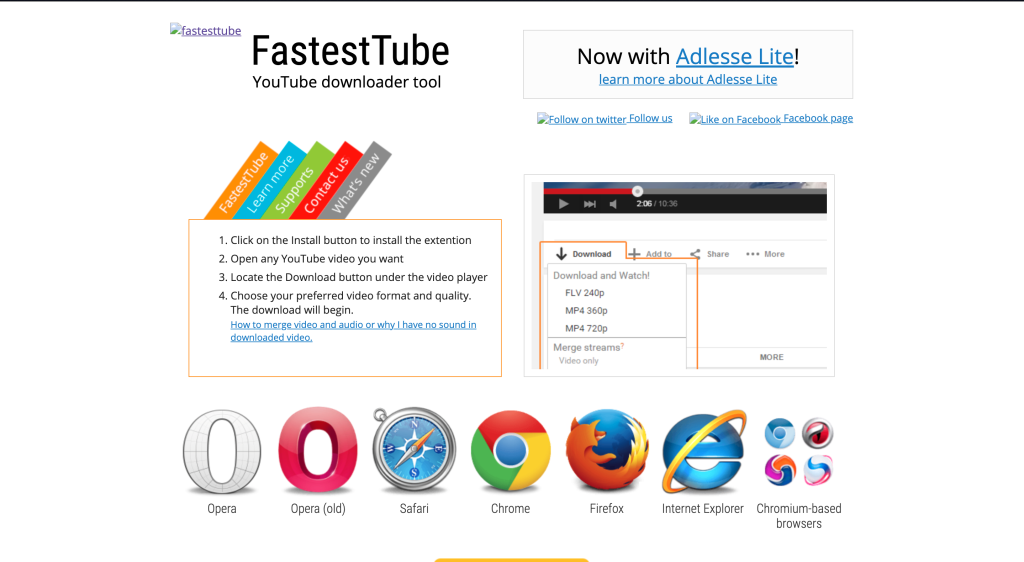
Alat Pengunduh YouTube Tube Tercepat
FastestTube dan Pengunduh Video YouTube membutuhkan sedikit lebih banyak pemasangan dan kemahiran daripada ekstensi yang disebutkan di atas karena keduanya tidak didukung di Toko Chrome.
YouTube mempersulit pengunduhan video langsung dari situs web, jadi Anda harus memasang ekstensi ini secara manual.
Untungnya tidak sulit, dan ada petunjuk lengkap yang disediakan di website itu sendiri.
FastestTube berfungsi di Chrome atau browser berbasis Chromium apa pun dan juga tersedia untuk Mac dan Linux.
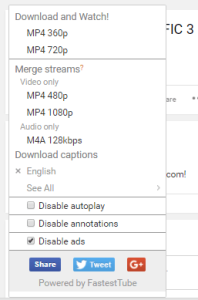
Pengunduh Video YouTube
Pengunduh Video YouTube tersedia untuk Firefox, Chrome, dan Linux (maaf Mac). Pengunduh Video YouTube memiliki lebih banyak lonceng dan peluit daripada FastestTube tetapi salah satu ekstensi adalah cara yang solid untuk mengambil video YouTube. Selain itu, tahukah Anda bahwa Anda dapat menyematkan video YouTube di Dokumen Google?
Bagaimana Saya Mengunduh Video Tertanam di Android?
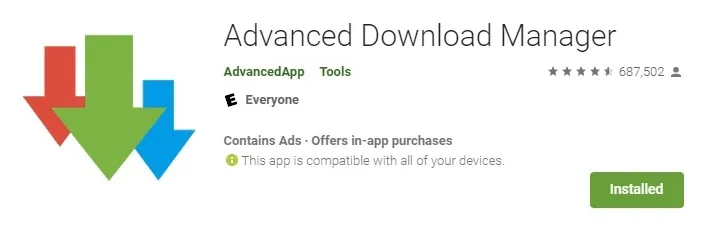
Jika Anda menggunakan ponsel Android, Anda mungkin mencari solusi pengunduhan dan penyematan video khusus untuk Android.
Salah satu pendekatan yang sering tidak dipertimbangkan oleh banyak pengguna adalah menggunakan aplikasi berbasis Android seperti Advanced Download Manager untuk mengunduh video tersemat.
Aplikasi ini ideal untuk pengguna yang sebagian besar menonton videonya langsung dari layar ponsel – mengunduh solusi untuk PC Anda hanyalah langkah tambahan.
Mengunduh dengan Komputer
Selanjutnya, mari kita lihat perangkat lunak apa yang dapat Anda gunakan untuk mengunduh video langsung ke PC atau Mac Anda.
Pemutar Media VLC
Jika Anda memiliki PC atau Mac, lihat VLC Media Player yang populer. Sebagian besar komputer sudah memiliki perangkat lunak hebat ini, tetapi jika tidak, Anda dapat mengunduhnya secara gratis di sini.
Kami memiliki artikel yang benar-benar menjelaskan secara mendetail tentang cara menggunakan VLC untuk mengambil video yang disematkan dari YouTube (ini juga dapat digunakan di tempat lain), tetapi saya akan memberi Anda tutorial singkat di sini karena ini sangat sederhana.
- Arahkan ke Media -> Buka Aliran Jaringan (atau tekan saja Ctrl-N ).
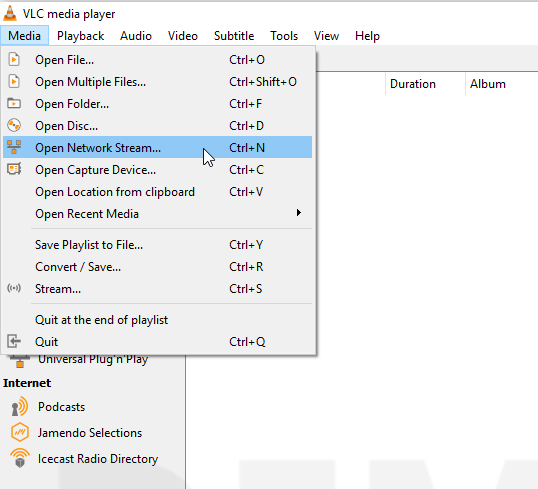
- Kemudian di tab Jaringan dari dialog yang dihasilkan, masukkan URL video yang ingin Anda unduh dan tekan Putar .
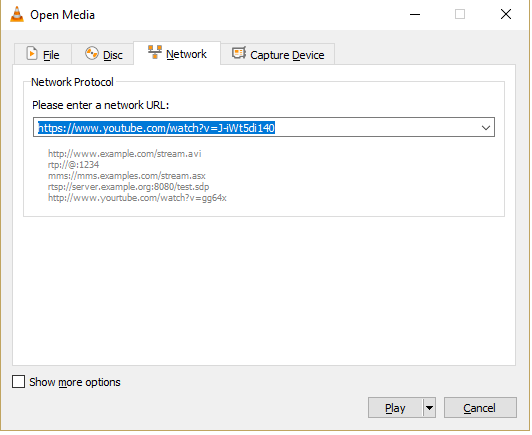
- Sekarang untuk mendapatkan View -> Playlist (atau tekan saja Ctrl-L ) untuk menampilkan play playlist Anda.
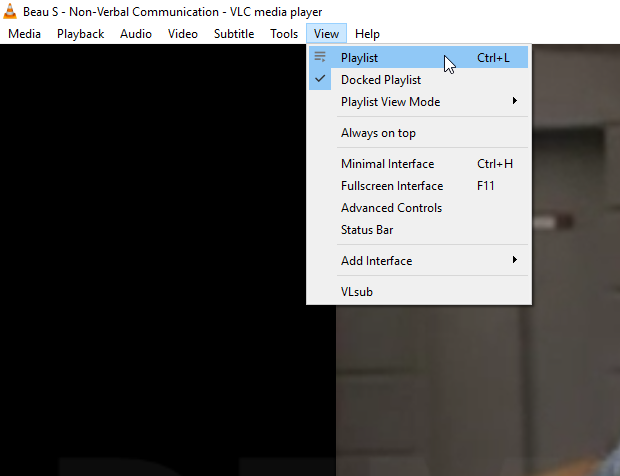
- Di daftar putar, klik kanan pada video yang Anda inginkan dan pilih Simpan .
Dialog lain akan muncul menanyakan format apa untuk menyimpan video dan meminta Anda memilih lokasi untuk file Anda; masukkan informasi itu dan tekan Mulai dan dalam beberapa detik, atau mungkin beberapa menit jika videonya panjang, video Anda akan ada di hard drive Anda.

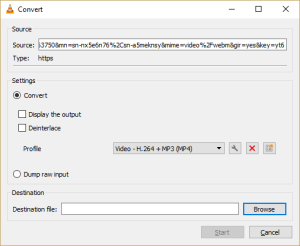
DL YouTube
YouTube DL jauh lebih tidak ramah pengguna daripada kebanyakan pendekatan lain dalam artikel ini; alih-alih antarmuka pengguna grafis atau ekstensi browser, ini adalah program baris perintah kuno, artinya Anda benar-benar harus mengetikkan perintah Anda.
Ini bukan cara mudah untuk melakukan sesuatu, tetapi sangat fleksibel dan sangat kuat dan Gratis dan Open Source (FOSS). Untuk teknisi yang menyukai perangkat lunak FOSS dan kekuatan baris perintah, YouTube DL layak untuk dilihat.
YouTube DL secara aktif sedang dikembangkan dan mendapat pembaruan rutin, sehingga kemungkinan akan terus bekerja di YouTube bahkan saat situs video merilis "perbaikan" keamanan untuk menghentikan program pengunduhan ini agar tidak berfungsi.
Instal YouTube DL seperti yang dijelaskan di halaman instal; Anda kemudian dapat menjalankan program dari baris perintah atau dengan menggunakan antarmuka YouTube DL GUI opsional, tersedia untuk diunduh di sini.
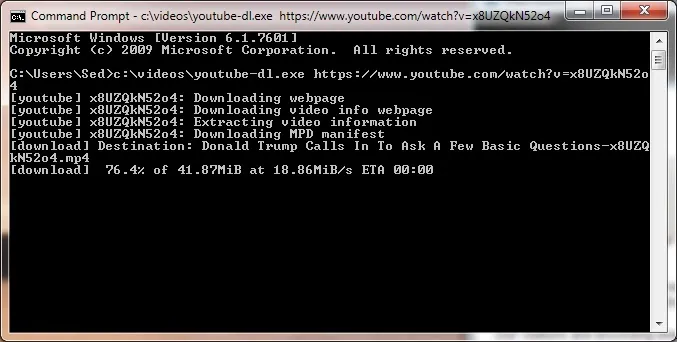
Antarmuka untuk YouTube DL mudah dikuasai, memungkinkan Anda menambahkan URL ke daftar unduhan dan melihat file yang diunduh. Saat unduhan selesai, mereka ditambahkan ke hard drive Anda.
Mengunduh Video Dengan Alat Daring
Jika Anda menggunakan komputer di tempat kerja atau di sekolah, Anda mungkin tidak ingin menggunakan ekstensi browser atau alat lokal karena Anda mungkin tidak memiliki izin untuk memasang perangkat lunak semacam itu.
Jangan takut, kami di TechJunkie siap membantu Anda! Ada berbagai macam alat berbasis situs web yang akan bekerja untuk Anda. Yang harus Anda lakukan untuk menggunakan alat ini adalah memberikan URL ke video.
Pengunduh Video Facebook TechJunkie
Anda tidak mengira kami akan melupakan Facebook, bukan? Lihat alat pengunduhan video Facebook kami.
Y2Mate
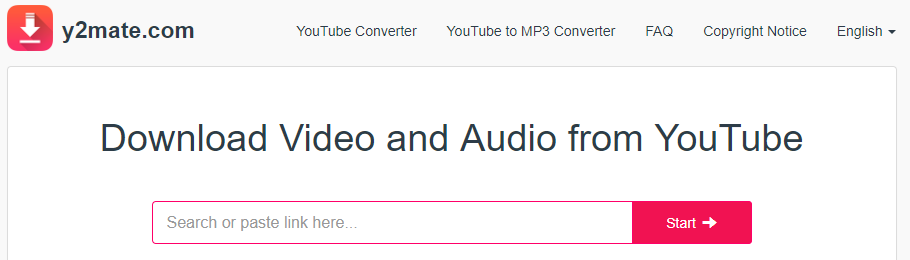
Y2Mate adalah situs web pengambilan video langsung. Cukup tempel URL halaman di dalam kotak dan klik "Mulai". Halaman ini akan menunjukkan kepada Anda berbagai pilihan kualitas, dari 144p hingga 1080p; klik tombol Unduh di sebelah versi yang Anda inginkan dan unduhan Anda akan dimulai.
KeepVid Pro
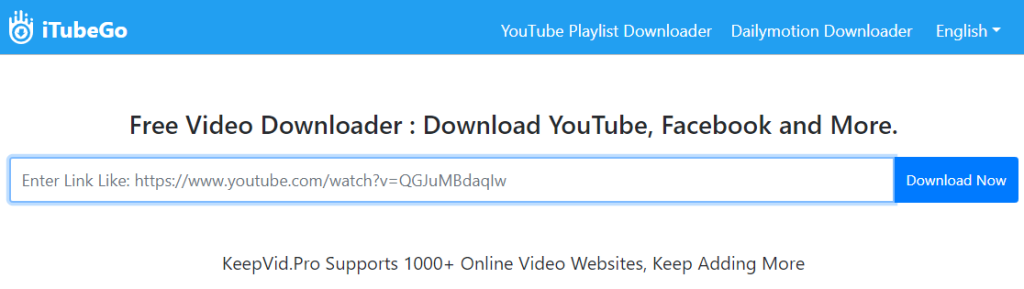
KeepVid.Pro akan berfungsi di berbagai situs web, dari YouTube hingga Facebook. Faktanya, situs ini bekerja dengan lebih dari 1000 situs web video. Ini berfungsi seperti yang lainnya – rekatkan URL ke dalam kotak dan Anda akan pergi ke balapan.
Semua situs ini gratis untuk digunakan dan bekerja dengan baik. Mereka kadang-kadang melambat pada waktu puncak tetapi itulah yang diharapkan. Jika tidak, keduanya berfungsi dengan baik di sejumlah besar situs web.
Merekam Video Menggunakan Alat Pengembang
Peramban modern adalah perangkat lunak yang luar biasa canggih, dan alat bawaan untuk pengembang cukup mampu mengekstrak sebagian besar video tersemat dari halaman web.
Ada beberapa pengecualian; situs seperti Netflix atau YouTube, di mana mereka benar-benar tidak ingin Anda mengunduh video. Tetapi pada sebagian besar konten tersemat normal, teknik ini bekerja dengan baik.
Petunjuk ini berlaku untuk browser web Chrome, tetapi ada fungsi serupa di dalam Microsoft Edge dan juga Firefox, meskipun menunya berbeda dan perintahnya memiliki nama yang berbeda. Namun, setelah belajar melakukannya di Chrome, Anda seharusnya dapat mengetahui cara melakukannya di dua browser lainnya. Untuk panduan contoh ini, kami akan mengunduh video yang dihosting di halaman Techjunkie ini tentang, apa lagi, artikel video.
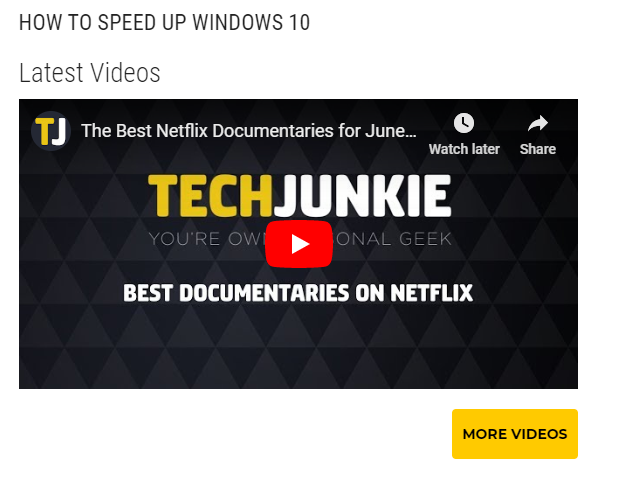
Jadi jika kami menavigasi ke halaman itu, kami menemukan bahwa ada satu file video di sana, di pojok kanan bawah. Bagaimana kita menangkap pengisap itu?
Nah, pertama-tama kita perlu memastikan bahwa program "curl" telah diinstal di komputer Anda. Pengguna Windows dapat mengunduh versi pemasangan mandiri gratis di sini.
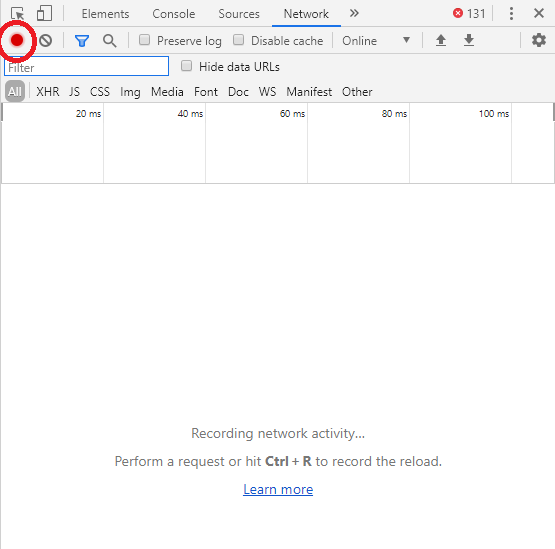
Pertama, muat video ke halaman. Selanjutnya, tekan tombol F12. Ini membuka panel alat pengembang.
Pilih tab Jaringan dan tekan tombol "Hapus", lingkaran merah yang terlihat seperti tombol rekam pada aplikasi perekaman video. Ini menghentikan aktivitas jaringan apa pun saat ini dan memberi Anda daftar bersih untuk mengunduh. Kami sudah siap, jadi tekan "Putar" di jendela video dan mulai semuanya.
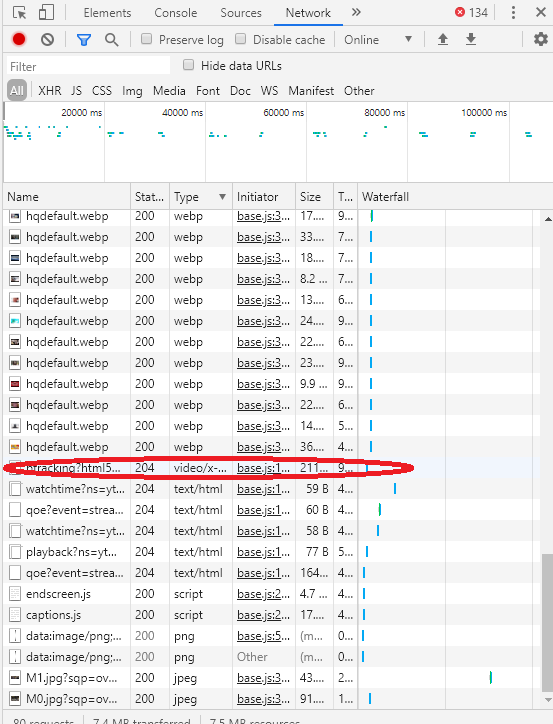
Setelah Anda menekan tombol play, lihat kolom "Status" dan "Type" di layar. Di bawah "Jenis" Anda ingin menemukan file video - ini akan menjadi MP4 atau jenis file serupa - atau dalam contoh ini, itu akan menjadi video / x-flv.
Klik kanan pada baris tampilan tersebut, pilih “Copy” pada menu pertama dan “save to cURL (cmd)” pada menu kedua. Ini tidak benar-benar menyalin video – melainkan menempatkan panggilan baris perintah yang sesuai untuk mengunduh video ke buffer salin dan tempel.
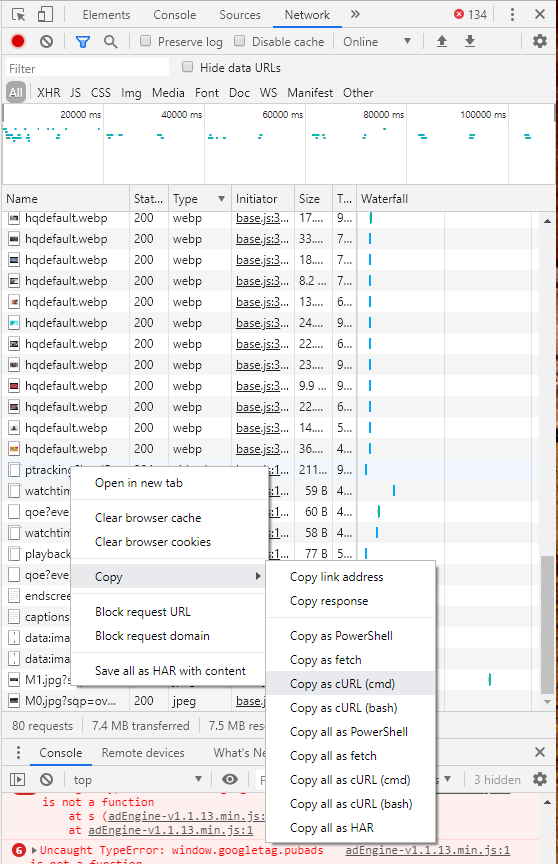
Langkah selanjutnya adalah membuka command prompt dengan mengetikkan "cmd" ke dalam kotak pencarian Windows dan menekan enter. Ini membuka antarmuka baris perintah. Klik kanan di kotak antarmuka baris perintah dan tekan ctrl-v untuk menempelkan perintah. Anda akan melihat bahwa perintahnya sangat besar dan berat – itulah mengapa kami menyalin dan menempelkannya dari antarmuka browser, daripada mengetiknya dari awal.
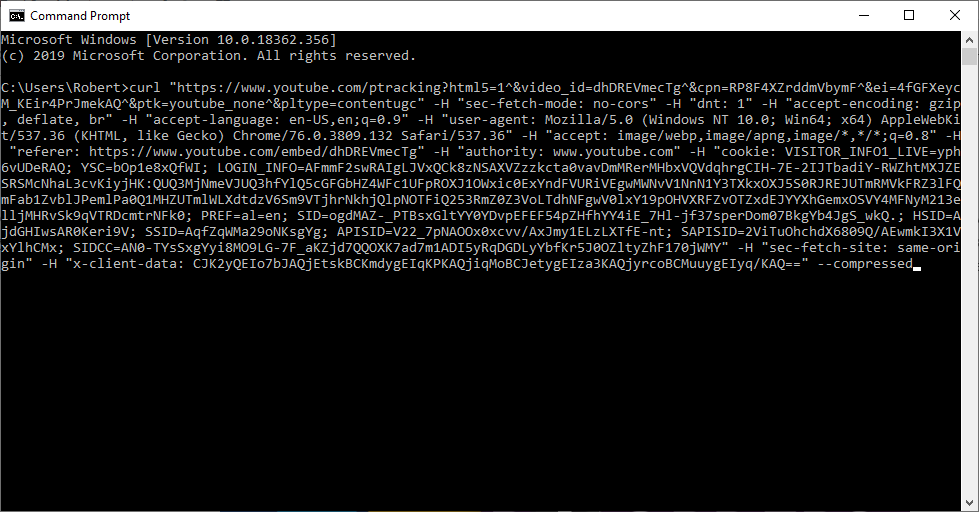
Jangan tekan enter dulu. Pertama, periksa baris perintah untuk setiap contoh "-H Rentang:" diikuti dengan rentang dalam tanda kutip. Anda ingin menghapus bagian tersebut dengan hati-hati, karena akan menyebabkan Anda tidak mendapatkan seluruh unduhan. Terakhir, tambahkan "--insecure" di akhir baris perintah, dan "-o myoutputfile.vidtype" di bagian paling akhir untuk memberi tahu Curl di mana harus meletakkan file terakhir. (Ganti "myoutputfile.vidtype" dengan apa yang ingin Anda beri nama video) SEKARANG tekan kembali.
Pesan kesalahan lain mungkin muncul, dan jika demikian Anda akan bersenang-senang memecahkan masalah – tetapi metode ini bekerja dengan sangat baik di hampir semua jenis video web sederhana.
Merekam Video dengan Perekam Layar
Ada opsi pilihan terakhir dalam kemungkinan yang tidak menguntungkan bahwa tidak satu pun dari metode di atas akan berfungsi untuk situs tertentu. Jika yang terburuk menjadi yang terburuk, Anda selalu dapat menggunakan perekam layar untuk merekam video saat diputar di layar Anda dan menyimpannya ke komputer Anda. Ini adalah solusi yang kurang optimal, terutama untuk video berdurasi berjam-jam.
Mirip dengan menggunakan DVR, Anda harus merekam video secara real-time, memungkinkan video diputar di PC Anda dengan suara aktif untuk merekamnya dengan benar saat direkam di perangkat Anda. Namun, untuk video pendek atau untuk video yang harus Anda simpan, ini adalah cara mudah untuk menangkap konten untuk pemutaran di masa mendatang.
Kami telah menulis seluruh artikel tentang perangkat lunak perekaman layar, atau Anda dapat melihat videonya di atas. Namun, mungkin solusi terbaik untuk desktop adalah Open Broadcaster Software (OBS). OBS adalah klien sumber terbuka untuk merekam dan merekam konten Anda di sistem operasi modern apa pun, termasuk Windows, Mac, dan Linux.
Menggunakan platform ini sangat mudah karena pengaturan tangkapan layar dapat dilakukan hanya dengan beberapa klik sebelum menyinkronkan PC Anda dan merekam di dalam OBS. Setelah merekam, Anda bebas memulai video dan membiarkannya diputar. Konten akan direkam langsung ke folder video Anda.
Anda dapat meninjau video saat berhenti merekam, atau Anda dapat mengedit video untuk memangkas bagian yang tidak diinginkan. Pastikan volume komputer Anda dinaikkan, atau Anda mungkin tidak akan dapat mendengar audio saat memutar video kembali.
Mengunduh Video Dari Situs Tertentu
Beberapa situs web memiliki format atau sistem tertentu untuk menangani video yang merusak beberapa atau semua alat di atas. Twitch dan TikTok, khususnya, telah menghadirkan kesulitan di masa lalu bagi pengguna yang ingin mengunduh video dari situs tersebut. Kami membuat artikel khusus tentang mengunduh dari Twitch dan mengunduh dari TikTok untuk mencakup situs-situs tersebut.
Jika Anda akan mengunduh banyak video dan mendapatkan TV dari Internet, Amazon TV Fire Cube mungkin merupakan tambahan yang sempurna untuk teater rumah Anda.
Jika Anda memutuskan untuk mengambil risiko dan menjadi editor video lengkap, lihat monster PC pengeditan video dari workstation ini.
